 |
Задание 3. Загадки. Задание 4. Пословицы. Теперь вы умеете. Работа 12. Сканирование и распознавание текстовых документов
|
|
|
|
Задание 3. Загадки
1. Откройте файл Riddle. rtf:

What jumps when it walks and sits when it stands?
Give me food, and I will live; give me water, and I will die. What am I?
2. Переведите каждую загадку на русский язык и попробуйте отгадать её.
3. Запишите отгадки на английском языке.
4. Сохраните результат работы в личной папке в файле Отгадки.
Задание 4. Пословицы
1. Откройте файл Proverb. rtf:
| На английском языке | Компьютерный перевод | Русский аналог |
| A burden of one's own | ||
| choice is not felt. | ||
| A great ship asks deep | ||
| waters. | ||
| A man can die but once. |
37  Босова Л. Л., Босова А. Ю. Практикум по информатике. 7 класс. 2015
Босова Л. Л., Босова А. Ю. Практикум по информатике. 7 класс. 2015







A thief knows a thief as a
wolf knows a wolf.
All things are difficult before
they are easy.
2. Выполнитt компьютерный перевод каждой из пословиц с английского языка на русский язык и сохраните его в соответствующей ячейке таблицы.
3. Запишите аналог английской пословицы на русском языке.
4. Сохраните результат работы в личной папке в файле Пословицы.
Теперь вы умеете
ü пользоваться онлайн-переводчиками.
38  Босова Л. Л., Босова А. Ю. Практикум по информатике. 7 класс. 2015
Босова Л. Л., Босова А. Ю. Практикум по информатике. 7 класс. 2015
РАБОТА 12. СКАНИРОВАНИЕ И РАСПОЗНАВАНИЕ ТЕКСТОВЫХ ДОКУМЕНТОВ
Задание 1. Сканирование
1. Откройте крышку подключенного к компьютеру планшетного сканера. Положите документ на стекло сканера сканируемой стороной (текстом) вниз. Аккуратно закройте крышку сканера.
2. Запустите программу сканирования, идущую в комплекте с вашим сканером. Исследуйте панель инструментов программы сканирования, найдите кнопку Сканировать и щелкните на ней.
3. Дождитесь окончания сканирования.
|
|
|
4. Сохраните отсканированный документ в личной папке виде графического файла с именем Скан и одним из расширений tif, bmb, jpg, png и др.
5. Завершите работу с программой сканирования.
Задание 2. Распознавание
1. Подключитесь к Интернету, запустив браузер Chrome.
2. Запустите бесплатный онлайн-сервис распознавания текстов (www. newocr. com). Для работы с сайтом можете воспользоваться автоматическим переводом. Если переводчик не включен, то можно перевести страницу, нажав на ней правой кнопкой мыши и выбрав в контекстном меню Перевести на русский.
3. Нажмите на кнопку Выберите файл, найдите и откройте созданный в предыдущем задании файл.
4. Щелкните мышью на кнопке  . Дождитесь загрузки изображения (
. Дождитесь загрузки изображения (
 ); при необходимости поверните его
); при необходимости поверните его
(  ).
).
5. Щелкните мышью на кнопке  . Дождитесь окончания распознавания (
. Дождитесь окончания распознавания (  ) и появления области с распознанным текстом.
) и появления области с распознанным текстом.
6. Загрузите распознанный текст в текстовый процессор Word:
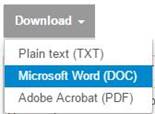
7. Включите режим отображения скрытых символов форматирования
(  ). Проведите редактирование текстового документа: удалите лишние символы конца абзаца, обратите внимание на неуверенно распознанные слова и символы.
). Проведите редактирование текстового документа: удалите лишние символы конца абзаца, обратите внимание на неуверенно распознанные слова и символы.
8. Сохраните результат работы в личной папке в файле Распознавание.
Теперь вы умеете
ü сканировать текстовые документы;
ü выполнять распознавание отсканированных текстовых документов с помощью онлайн-сервиса.
39  Босова Л. Л., Босова А. Ю. Практикум по информатике. 7 класс. 2015
Босова Л. Л., Босова А. Ю. Практикум по информатике. 7 класс. 2015
РАБОТА 13. РАЗРАБОТКА ПРЕЗЕНТАЦИИ Задание 1. Персональный компьютер
1. Запустите имеющееся в вашем распоряжении приложение для создания презентаций. Установите пустой шаблон и выберите дизайн по своему вкусу.
2. Создайте презентацию из 6-ти слайдов следующего содержания:
|
|
|

Персональный
компьютер
Автор презентации

Иванов Иван

Персональный компьютер (ПК)
компьютер многоцелевого назначения, предназначенный для работы одного человека (пользователя), достаточно простой в использовании и обслуживании, имеющий небольшие размеры и доступную стоимость.

Программное обеспечение (ПО)
• Системное ПО
▫ Операционная система
▫ Сервисные программы
• Прикладное ПО
▫ Общего назначения
▫ Специального назначения
• Системы программирования
Содержание
1. Персональный компьютер
2. Устройства ПК
3. Программное обеспечение
4. Вопрос
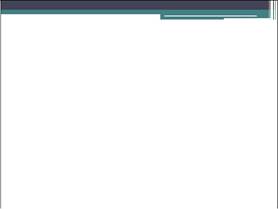
Устройства ПК



















Устройства
ПК
Системный Внешние
блок устройства


Вопрос
Какое устройство «Лишнее»?
• Принтер
• Монитор
• Наушники
• Микрофон
3. Расставьте на слайдах презентации управляющие кнопки
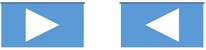

 так, чтобы были организованы следующие переходы между слайдами:
так, чтобы были организованы следующие переходы между слайдами:
40  Босова Л. Л., Босова А. Ю. Практикум по информатике. 7 класс. 2015
Босова Л. Л., Босова А. Ю. Практикум по информатике. 7 класс. 2015

Титульный слайд
Содержание
Персональный компьютер
Устройства ПК
Программное обеспечение (ПО)
Вопрос
4. Поэкспериментируйте с эффектами анимации для объектов на слайде и эффектами передов слайдов.
5. С помощью гиперссылок сделайте возможными переходы от пунктов содержания к соответствующим слайдам и обратно. Для перехода назад к содержанию можно
воспользоваться управляющей кнопкой «Возврат» (  ).
).
6. Для того, чтобы переходы между слайдами осуществлялись только по управляющим кнопкам и другим гиперссылкам, установите автоматический режим смены слайдов через достаточно большой промежуток времени, например, через 3 минуты.
7. Добавьте в конец презентации два слайда следующего содержания:
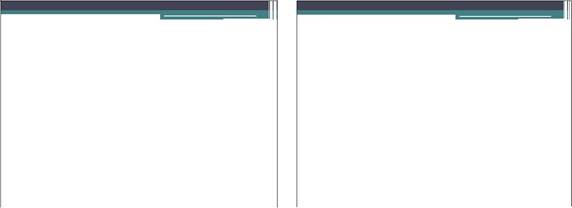

Системный блок
• материнская плата;
• центральный процессор;
• оперативная память;
• жесткий диск;
• устройство для чтения/записи CD, DVD;
|
|
|
• карты расширения;
• блок питания;
• порты компьютера

Внешние устройства
| Устройства ввода | Устройства вывода |
| клавиатура | монитор |
| мышь | принтер |
| сканер | акустические колонки |
| микрофон | наушники |


8. С помощью гиперссылок организуйте переходы к слайдам «Системный блок» и «Внешние устройства» со слайда «Устройства ПК». Предусмотрите возможность обратных переходов.
9. При наличии доступа к коллекциям мультимедийных объектов (клипов):
· разместите на слайде «Персональный компьютер» подходящую по смыслу анимацию;
· замените на слайде «Вопрос» слова «принтер», «монитор», «наушники», «микрофон» соответствующими графическими изображениями;
· выберите звуковой объект, который мог бы сопровождать удачный ответ на вопрос «Какое устройство «лишнее»? » и расположите его пиктограмму на слайде под соответствующим графическим изображением (укажите режим «Воспроизводить звук по щелчку»);
41  Босова Л. Л., Босова А. Ю. Практикум по информатике. 7 класс. 2015
Босова Л. Л., Босова А. Ю. Практикум по информатике. 7 класс. 2015
· выберите звуковое сопровождение для неудачного ответ и расположите три копии его пиктограмм на слайде под соответствующими графическими изображениями (не забывайте о режиме «Воспроизводить звук по щелчку»):

Вопрос
Какое устройство «лишнее»?
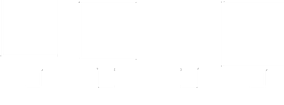

Теперь для ответа на вопрос необходимо нажимать на пиктограмму звукового объекта под соответствующим графическим изображением.
10. При наличии времени можете изменить вопрос или же добавить в презентацию ещё несколько слайдов с вопросами.
11. Сохраните презентацию в личной папке и будьте готовы продемонстрировать её своим одноклассникам.
|
|
|


